Четыре способа обеспечить конфиденциальность ваших приложений
Если вы хотите защитить настройки своего приложения или запретить детям видеть то, что им не следует, в этом руководстве объясняется, как заблокировать приложения на любом iPhone.
Как заблокировать сторонние приложения на iOS
В iOS нет функции системного уровня, которая позволяет блокировать приложения по отдельности, поэтому на данный момент количество приложений, которые вы можете индивидуально заблокировать, остается ограниченным. Тем не менее, есть ряд обходных путей и исправлений, которые вы можете использовать, и хотя некоторые из них не блокируют отдельные приложения напрямую, они производят практически тот же эффект.
Инструкция для iOS 12 и выше
- Нажмите Настройки .
- Нажмите Время экрана .
- Выберите Содержание и ограничения конфиденциальности .
- Нажмите Разрешенные приложения .
- Установите все зеленые переключатели в положение ВЫКЛ для приложений, которые вы не хотите использовать. Время экрана ”
класс = “LazyLoad”
data-click-tracked = “true” data-img-lightbox = “true” data-expand = “300” data-tracking-container = “true”
/> - Нажмите кнопку Назад или проведите пальцем вверх, чтобы перейти на главный экран.
Как безопасно, передать ребенку IPhone
Инструкция для iOS 11 и ниже
Один простой метод блокировки приложений, который работает для всех iPhone – но работает только с приложениями Apple от первого лица – включает использование Ограничений. Первичное приложение – это приложение, которое Apple создает (в отличие от другого производителя программного обеспечения):
Перейдите в Настройки > Общие . Затем прокрутите вниз и нажмите Ограничения > Включить ограничения .
При появлении запроса введите новый код доступа , а затем введите его еще раз для подтверждения. Запишите это и сохраните при необходимости.
Включив ограничения и введя новый пароль, вам будет предложено множество вариантов. Во-первых, в подзаголовке ALLOW у вас будет возможность запретить использование ряда сторонних приложений, таких как Safari, Siri и FaceTime. Это не относится к загруженным приложениям (см. Ниже), но, переместив зеленый значок переключения в выключенное положение, вы сможете запретить показ любых запрещенных приложений на главном экране. , Другими словами, это не метод блокировки приложений, а скорее метод временного удаления приложений, поскольку приложения, которые вы блокируете таким образом, не будут доступны даже вам, пока вы не разрешите их повторное разрешение.
Перейдя к подзаголовку РАЗРЕШЕННОЕ КОНТЕНТ , вы также можете установить родительский контроль для типа контента/мультимедиа, который кто-то может просматривать на вашем телефоне. Кроме того, вы можете использовать подзаголовок PRIVACY , чтобы предотвратить внесение изменений в ваши различные настройки конфиденциальности, и использовать подзаголовок ALLOW CHANGES , чтобы заморозить ряд различных вариантов, таких как как ваш предел громкости.
Как установить пароль на любое приложение на iPhone
Установить ограничения по времени для приложений
Вы также можете установить временные ограничения для своих приложений, что похоже на блокировку приложений от вашего собственного использования.
Перейдите в раздел Настройки > Время экрана > Ограничения приложения > Добавить ограничение.
Как только вы увидите список приложений, вы сможете принять решение об ограничении доступа.
Нажмите кнопку-флажок слева от категории приложения (например, «Социальные сети»), которую вы хотите ограничить.
Выберите ограничение по времени для использования этой категории приложений (например, 1 час). Вы также можете настроить дни, когда вы хотите установить это ограничение. Нажмите кнопку Добавить , чтобы сохранить настройки.
Блокировка приложения паролем: как заблокировать приложения на iPhone с помощью управляемого доступа
Управляемый доступ является чем-то вроде «ядерной» опции блокировки приложения, поскольку он эффективно предотвращает выход из приложения, которое вы используете в данный момент. Тем не менее, это может пригодиться, если ваш ребенок хочет использовать конкретное приложение на вашем телефоне, но вы беспокоитесь, что она или он могут рисковать в другом месте.
- Перейдите в Настройки на главном экране iPhone.
- Нажмите Общие
- Нажмите Доступность
- Прокрутите вниз и нажмите Управляемый доступ .
- Проведите пальцем по кнопке управляемого доступа в зеленом положении Вкл .
- Нажмите Настройки пароля , а затем Задать пароль доступа.
- Введите новый пароль , а затем введите его еще раз для подтверждения. Вы также можете включить Face ID на этом экране.
После того, как вы активировали Guided Access и установили свой пароль, вы можете использовать эту функцию, открыв любое приложение и трижды нажав кнопку Главная после запуска приложения.
Пользователям iPhone X придется трижды нажать кнопку Сторона .
После этого откроется стартовый экран Guided Access, который позволяет нарисовать круг вокруг областей экрана, которые вы хотите отключить (вы можете настроить его на весь экран или на весь экран). , Кроме того, вы можете нажать кнопку Параметры в правом нижнем углу экрана, которая может использоваться для отключения всего, от кнопок громкости до сенсорного экрана, и для установки ограничения по времени в режиме управляемого доступа. сеанс (до 24 часов).
И наконец, если у вас есть iPhone с поддержкой Touch ID, вы можете использовать Touch ID для завершения сеанса управляемого доступа вместо пароля. Чтобы включить это, вам нужно просто выполнить шаги 1-5 выше, но затем на шаге 6 после нажатия Настройки пароля вы переключите Touch ID . в положение On.
Отпечаток пальца блокировки приложения: как использовать Touch ID для блокировки совместимых приложений (на iPhone 5S – iPhone 8)
Говоря о Touch ID, можно заблокировать ограниченное количество совместимых приложений с помощью функции безопасности на основе отпечатков пальцев (которая доступна на iPhone 5S и iPhone 8 и 8 Plus). Вот что нужно сделать, чтобы заблокировать Apple Pay, iTunes и App Store с помощью этой функции:
- Перейдите в Настройки на главном экране iPhone.
- Нажмите Touch ID и пароль .
- Введите свой пароль .
Затем вы можете провести переключатели в зеленое положение Вкл для приложений, которые вы хотите заблокировать с помощью Touch ID. Стоит отметить, что если вы еще не настроили Touch ID, вам будет предложено сделать это при включении любой из доступных опций.
Однако вышеперечисленное касается только Apple Pay, iTunes и App Store. Использование Touch ID для блокировки приложений, загружаемых из App Store, требует другого процесса, и на самом деле многие популярные приложения (например, Facebook, Twitter, Snapchat, Tinder) не включают этот процесс, то есть вы не можете заблокировать их по отдельности.
Тем не менее, существует все больше приложений, которые предлагают пользователям возможность заблокировать их с помощью Touch ID, в то время как меньшее количество также предлагает возможность заблокировать их с помощью старомодного пароля. Как правило, для этого требуется следующее:
- Откройте приложение, совместимое с Touch ID.
- Перейдите в его Настройки .
- Нажмите Настройки , или аналогичный параметр.
- Нажмите на последний вариант, который в случае приложения, которое я использовал, – Momento – называется Блокировка (но в других случаях его можно назвать Код доступа и Touch ID ).
Вы также можете выполнить шаги 1-3, чтобы узнать, разрешает ли нужное приложение пользователям блокировать его.
Как заблокировать приложения на iPhone с помощью стороннего приложения
Существует один последний вариант, если вы хотите заблокировать свои приложения напрямую, и он предполагает использование стороннего приложения.
С одной стороны, это лучший вариант для блокировки приложений, поскольку существует ряд доступных приложений, которые так или иначе позволяют блокировать доступ к каждому приложению на вашем iPhone с помощью пароля (или биометрического идентификатора). Однако, с другой стороны, это также худший вариант блокировки приложений для iPhone, поскольку для использования этих приложений ваш iPhone должен быть взломан, что позволяет обойти ограничения, которые Apple накладывает на свои смартфоны (но которые могут создать безопасность уязвимости и проблемы с производительностью ). Мы не рекомендуем делать джейлбрейк вашего устройства iOS.
Некоторые популярные примеры сторонних приложений, которые позволяют блокировать другие приложения, включают BioProtect, Locktopus и AppLocker. Все они могут быть загружены и установлены с использованием платформы Cydia, которая является домом для приложений, специально разработанных для взломанных iPhone.
В случае BioProtect, например, после загрузки приложения вы можете заблокировать определенные приложения, перейдя в Настройки > Приложения в разделе Защищенные элементы , а затем переключите приложения, которые вы хотите заблокировать, в зеленую позицию Вкл .
Источник: solutics.ru
Два способа заблокировать ваши приложения на iPhone с помощью пароля или отпечатка пальца

Когда iPhone становится самым простым способом развлечения для переносимости, риск раскрытия его конфиденциальности становится все выше. Мгновенные важные сообщения от WhatsApp или Facebook, фотографии или фотографии, которые вы делаете или сохраняете по своему желанию, молочный блог, который вы публикуете на своей социальной платформе, и многое другое легко откроют вашу конфиденциальность кому-то, кто получит ваш iPhone. Вся эта личная информация из ваших приложений iPhone. Поэтому, чтобы защитить данные вашего приложения от раскрытия другим лицам, вам могут понадобиться несколько способов помочь вам заблокировать приложение.
В этой теме мы обсудим два способа помочь вам заблокировать приложения на вашем iPhone или iPad.
- Способ первый: бесплатная блокировка определенных приложений на iPhone iPad с помощью настроек iPhone (пароль) без джейлбрейка
- Способ второй: свободная блокировка отдельных приложений на iPhone с помощью сторонних приложений
Способ первый: бесплатная блокировка определенных приложений на iPhone iPad с помощью настроек iPhone (пароль) без джейлбрейка
Блокировка определенного приложения на iPhone с помощью Guided Access
Управляемый доступ — это функция Apple, которая позволяет временно заблокировать задачу на вашем iPhone iPad iPod. Он ограничивает ваш iPhone одним приложением для блокировки функций приложения для отключения областей экрана или областей и аппаратных кнопок. В одном мире Управляемый доступ блокирует все ваши приложения iPhone и позволяет вашему iPhone оставаться единым экраном приложений, и вы можете управлять приложениями до тех пор, пока не закончите функцию Управляемого доступа.
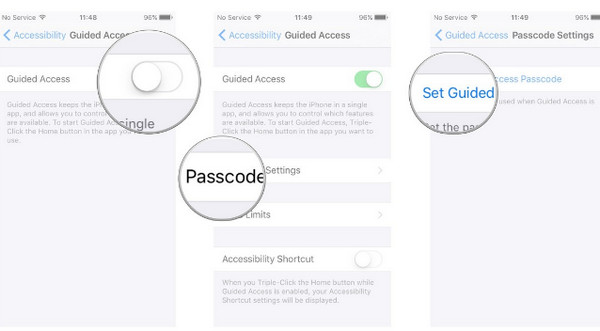
Как заблокировать определенное приложение на iPhone через Guided Access
1 На вашем iPhone перейдите в «Настройки»> «Общие»> «Специальные возможности»> «Управляемый доступ» и переместите его в положение «ВКЛ».
2 Нажмите «Настройки пароля», чтобы использовать 4-значный пароль для управления использованием управляемого доступа.
3 После этого вы можете установить ограничение по времени доступа.
4 Перейдите в приложение, которое вы хотите использовать, трижды нажмите кнопку «Домой», обведите любую часть экрана, которую хотите отключить, и нажмите «Пуск», чтобы заблокировать экран приложения.
1. В настройках параметров управляемого доступа вы можете отключить аппаратные кнопки (кнопки громкости, касание, кнопка «Режим сна / Пробуждение», «Движение» и «Клавиатура») и свободно устанавливать ограничение по времени.
2. Чтобы завершить управляемый доступ, вы можете трижды щелкнуть кнопку «Домой» и нажать «Конец», чтобы ввести пароль для его завершения. В качестве альтернативы вы можете использовать Touch ID, чтобы завершить его, перейдя в «Настройки»> «Общие»> «Специальные возможности»> «Управляемый доступ»> «Настройки пароля»> Слайд «Touch ID» в первый раз.
Бесплатная блокировка определенных приложений на iPhone iPad с родительским контролем (пароль)
Родительский контроль, также называемый Ограничениями, является встроенной функцией от iPhone, iPad, iPod от Apple, чтобы блокировать некоторые конкретные приложения.
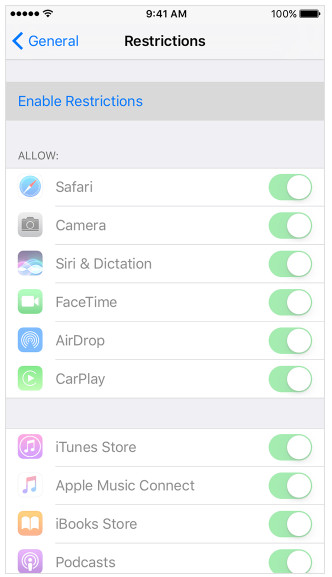
Проверьте следующие приложения, функции и настройки, которые можно заблокировать с помощью ограничения на iPhone iPad iPod:
| Safari, Камера (также отключает FaceTime), Siri и Диктовку, FaceTime, AirDrop, CarPlay, iTunes Store, iBooks Store, Подкасты, Новости, Установка приложений, Удаление приложений, Покупки в приложении, Многопользовательские игры, Добавление друзей, Запись экрана | Службы определения местоположения, контакты, календари, напоминания, фотографии, поделиться своим местоположением, обмен Bluetooth, микрофон, распознавание речи, Twitter, Facebook, Sina Weibo, Tencent, Weibo, реклама, медиа-библиотека |
Как заблокировать приложения и настройки на iPhone через ограничения
1 Перейдите в «Настройки»> «Общие»> «Ограничения»> Слайд, чтобы включить Ограничения.
2 Создайте пароль для Ограничений, который позволит вам изменить настройки, чтобы включить или отключить Ограничения.
1. Если вы забыли пароль Ограничения, то вам придется сотри свой iPhone настроить свой iPhone как новый. Если вы выберете восстановление вашего iPhone из iTunes или резервная копия iCloud не удалит код ограничения.
2. Чтобы изменить пароль ограничения, необходимо перейти в «Настройки»> «Общие»> «Ограничения»> Введите текущий пароль> Отключить ограничения и ввести пароль ограничения> Включить ограничения и ввести новый пароль.
3. После включения ограничений на iPhone вы можете обнаружить, что некоторые приложения, такие как Safari, Camera, FaceTime, исчезают на главном экране, некоторые функции, такие как Siri, Location Services, могут отсутствовать или быть недоступными в настройках, таких как Mail, iCloud, Twitter. , FaceTime и др.
Легко ли? Однако вы можете заметить, что не все отдельные приложения, которые вы хотите заблокировать, блокируются таким образом. Таким образом, второй способ поможет вам свободно блокировать приложения (Message, WhatsApp, Gallery, Snapchat и т. Д.).
Способ второй: свободная блокировка отдельных приложений на iPhone с помощью сторонних приложений
В этой части мы будем использовать сторонние приложения, чтобы вы могли свободно блокировать приложения по своему усмотрению. Если вы хотите заблокировать приложения iPhone с помощью Touch ID или пароля, вы также можете найти решения. Но одна вещь, которую вы должны были понять, это то, что приложения доступны для вашего сломанного iPhone.
Блокировка приложений на сломанном iPhone с помощью BioProtect по отпечатку пальца
Bioprotect это инструмент блокировки приложений от Cydia, который может заблокировать отпечатки пальцев приложений на iPhone. Этот инструмент не бесплатен для использования, вам нужно заплатить $ 2.99, чтобы защитить отдельные приложения на вашем iPhone. С помощью этой программы также можно заблокировать встроенное приложение и установленное приложение из App Store.
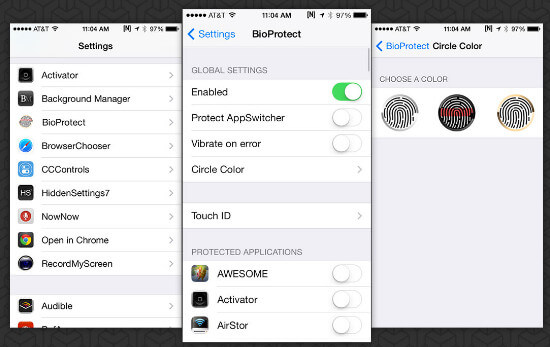
Шаги использования BioProtect для блокировки приложений на вашем iPhone
1 На своем сломанном iPhone iPhone запустите Cydia, нажмите «Управление»> «Источники»> найдите источник репозитория BigBoss> Найдите BioProtect, купите и установите его.
2 После успешной установки Touch ID должен быть настроен как минимум один отпечаток пальца, и при каждом доступе к этому приложению для него потребуется Touch ID.
3 На вашем iPhone перейдите в «Настройки»> «Приложения»> «BioProtect», чтобы проверить отпечаток пальца и выполнить настройки. Слайд «Защитите AppSwitcher» и «Вибрировать при ошибке».
4 В разделе «ЗАЩИЩЕННЫЕ ПРИЛОЖЕНИЯ» вы можете переключить приложение, которое хотите заблокировать. После настройки параметров, когда вы нажимаете на приложение на главном экране, вы обнаружите, что оно требует вашего Touch ID.
Блокировка приложений на iPhone с помощью iAppLock с помощью пароля или шаблона
iAppLock еще одно программное обеспечение для блокировки приложений из репозитория BigBoss. Это автономное приложение со значком на главном экране для iOS 7 или более поздней версии представляет собой простой интерфейс. Бесплатная версия позволяет заблокировать пять приложений, поэтому вам лучше рассмотреть 5 самых важных приложений для блокировки на вашем iPhone.
Шаги использования iAppLock для блокировки приложений iPhone с помощью пароля или шаблона
1 Выполните шаг, аналогичный предыдущему, чтобы установить iAppLock на свой iPhone.
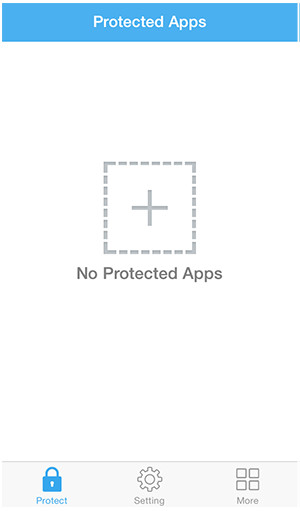
2 Запустите это приложение на вашем iPhone. В главном интерфейсе вы можете нажать кнопку «Плюс», чтобы добавить собственные приложения или сторонние приложения, и ввести пароль для каждого приложения. Затем, когда вы нажмете приложение на главном экране, вы обнаружите, что вам нужно распечатать пароль, чтобы разблокировать приложение.

3 В «Настройках» вы можете изменить пароль блокировки и использовать блокировку задержки. Задержка блокировки не требует пароля в течение короткого периода времени после открытия заблокированного приложения. Например, если вы введете пароль для разблокировки заблокированного приложения, все другие защищенные заблокированные приложения также будут доступны для времени задержки, установленного в 1 минуту, 5 минут, 10 минут, 20 минут или 30 минут.
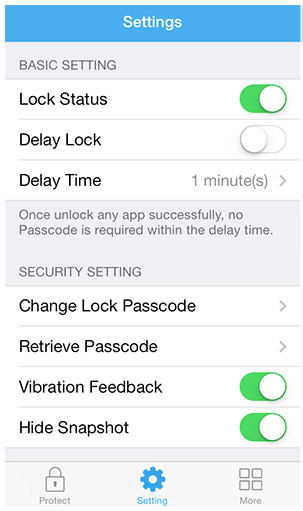
Вывод: Здесь мы должны сделать вывод, что независимо от того, используете ли вы упомянутые выше способы для блокировки приложений или функций iPhone, вы должны тщательно выбрать приложение и запомнить пароль блокировки. Защиту конфиденциальности iPhone можно сделать так просто, как вы можете себе представить.
Что вы думаете об этом посте.
Рейтинг: 4.8 / 5 (на основе рейтингов 152)
26 июня 2018 г. 15:27 / Обновлено Луиза Уайт в Приложение
Источник: ru.aiseesoft.com
Как заблокировать приложения на вашем iPhone
Если вы хотите защитить настройки приложения или запретить детям видеть то, чего они не должны видеть, в этом руководстве показано, как Заблокировать приложения на айфоне.
Вам может быть интересно, почему вы хотите блокировать приложения, когда можете блокировка iPhone ты уже. App Lock добавляет дополнительный уровень защиты, когда Разблокируйте свой телефон И отдай кому-нибудь в пользование. Таким образом, вы остаетесь конфиденциальная информация Ваш сейф.
Ограничения приложений всегда были частью устройств iOS, но с выпуском iOS 12 эти функции теперь включены в новую утилиту под названием Экранное время. Общесистемной функции для индивидуальной блокировки приложений нет, поэтому вы ограничены количеством блокировок.
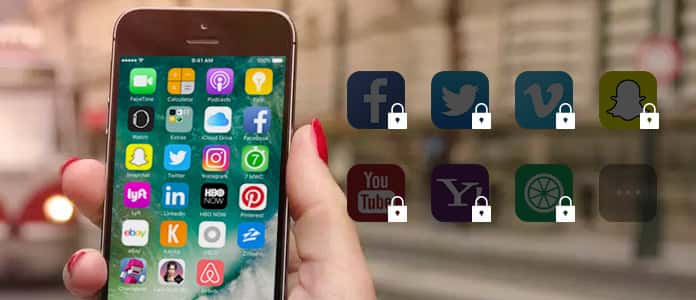
Также сложно полностью скрыть приложения от просмотра, но мы покажем вам ряд решений, которые вы можете использовать для защиты настроек приложений и получения того же эффекта.
Ограничения конфиденциальности и содержимого
Эта функция доступна вЭкранное время», И вы можете использовать его для блокировки или ограничения определенных функций или приложений. Это также поможет вам ограничить настройки до iPhone Ваш явный контент, конфиденциальность, покупки и загрузки.
1. Перейдите в «Настройки».
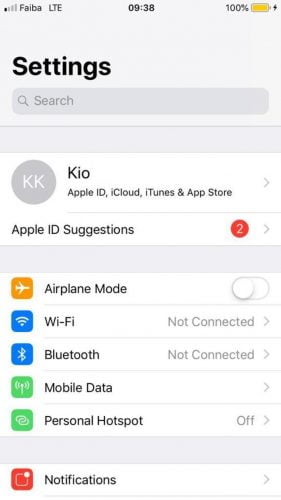
2. Нажмите «Время экрана».
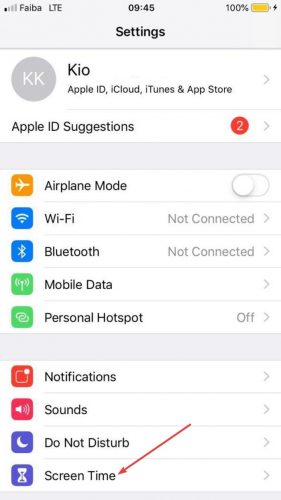
3. Щелкните «Ограничения содержания и конфиденциальности».
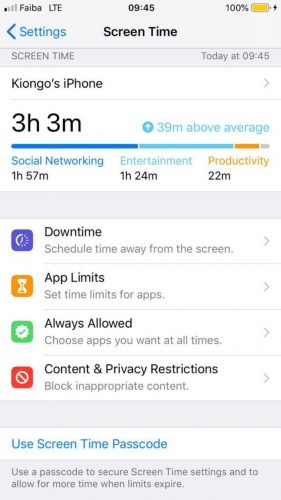
4. При появлении запроса введите пароль, желательно отличный от того, который вы используете для разблокировки iPhone.
5. Включите «Контент и конфиденциальность».
Заметка: Отключение приложений или функций не приведет к их удалению; Они временно скрываются с главного экрана, пока вы не включите их снова.
Установите временные ограничения
Это похоже на блокировку приложений от использования другими или вами, путем установки временных ограничений для приложений. Однако вам не разрешено устанавливать ограничения для отдельных приложений, поскольку вы ограничены определенными категориями приложений. После того, как вы включите лимит времени для приложений в экранном времени, вы получите такие категории приложений, как социальные сети, развлечения или игры.
Вы можете выбрать, какую категорию и как долго вы хотите использовать, и как только вы достигнете лимита, вы получите уведомление о том, что вы достигли лимита. Вы можете проигнорировать уведомление и продолжить использование приложения. Если вы родитель, вы можете установить пароль Экранного времени, если вы установили временные ограничения для iPhone вашего ребенка. Таким образом, они не могут выйти за установленные сроки.
Чтобы установить временные ограничения, выполните следующие действия:
1. Откройте «Настройки».
2. Нажмите «Время экрана».
3. Нажмите «Ограничения приложений», затем нажмите «Добавить лимит». Приложения будут отображаться в списке, и вы сможете решить, к каким из них вы хотите ограничить доступ.
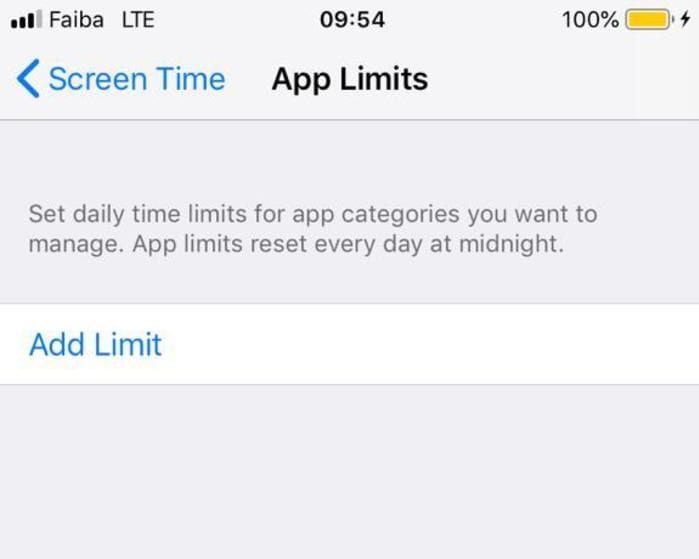
4. Установите флажок рядом с категорией приложений, которую вы хотите ограничить.
5. Выберите «Временной лимит», например часы или дни, на которые вы хотите установить ограничение для категории приложений.
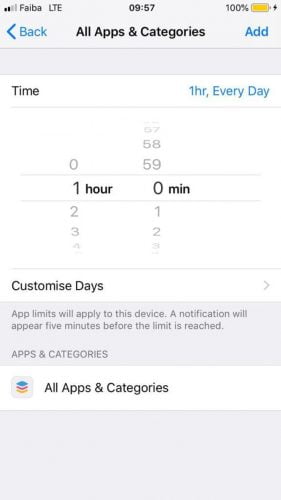
6. Щелкните Добавить, чтобы сохранить настройки.
Управляемый доступ (блокировка приложения паролем)
Эти методы не позволяют вам выйти из используемого приложения. Это особенно полезно для родителей, если ваш ребенок использует определенное приложение на телефоне, и вы беспокоитесь о том, что он рискнет использовать другие приложения.
Чтобы установить блокировку приложения с помощью пароля с помощью управляемого доступа, выполните следующие действия:
1. Откройте «Настройки -> Общие».
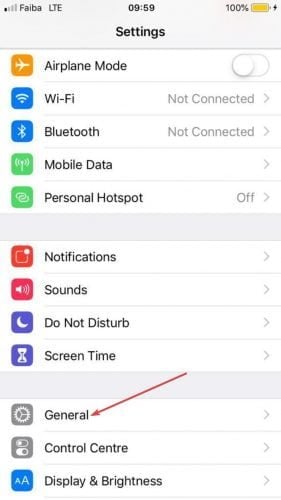
2. Щелкните «Доступность».
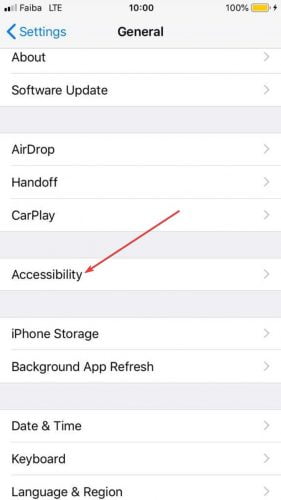
2. Нажмите «Гид-доступ» и переместите переключатель в положение «Вкл.».
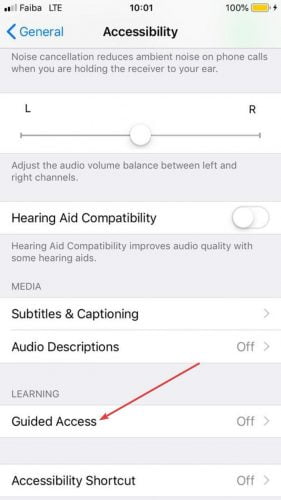
3. Теперь нажмите «Настройки пароля».
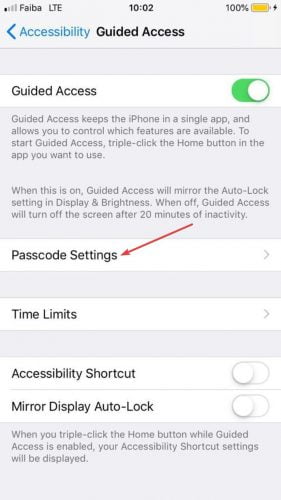
4. Нажмите «Установить пароль для доступа к каталогу».
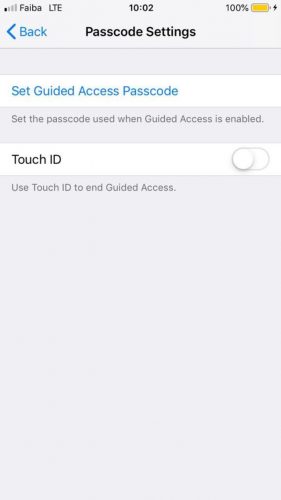
5. Введите новый пароль и введите его повторно, чтобы подтвердить его.
Вы можете использовать управляемый доступ, открыв любое приложение и трижды нажав кнопку «Домой» (или боковую кнопку iPhone X), когда приложение начинает отображать начальный экран управляемого доступа.
Здесь вы можете нарисовать кружок вокруг областей, которые хотите отключить. Однако вы также можете нажать «Параметры» в правом нижнем углу экрана, чтобы отключить что-либо, включая сенсорные кнопки или кнопки регулировки громкости. Вы также можете использовать его, чтобы установить ограничение по времени для сеансов управляемого доступа.
Чтобы завершить сеанс управляемого доступа, вы можете использовать Touch ID, если ваш iPhone поддерживает Touch ID, вместо пароля. Сделать это:
1. Откройте «Настройки -> Общие -> Специальные возможности».
2. Нажмите «Гид-доступ» и переместите переключатель в положение «Вкл.».
3. Щелкните «Настройки пароля».
4. Вы должны включить Touch ID.
Face и Touch ID (отпечаток пальца)
Эти две функции обеспечивают одновременно удобство и безопасность и более безопасны, чем использование длинных паролей. Кроме того, они вряд ли будут взломаны телефонными ворами.
Он не только блокирует ваш экран, но и защищает приложения на вашем iPhone, выступая в качестве подстраховки, если вы оставите свой телефон разблокированным. Это также полезно, когда вы передаете свой телефон кому-то для использования и не хотите, чтобы они отслеживали вашу конфиденциальную информацию.
Более того, сканирование вашего лица или отпечатка пальца удобнее, чем ввод длинных паролей каждый раз при входе в приложения, для некоторых из которых требуются новые коды доступа, а также Face или Touch ID для дополнительной безопасности.
Если вы настроили Touch ID, выполните следующие действия для защиты приложений:
1. Откройте «Настройки».
2. Нажмите «Touch ID и пароль».
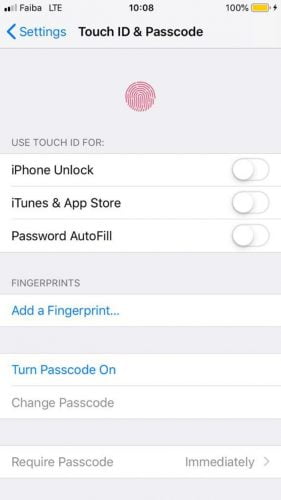
3. Введите свой пароль.
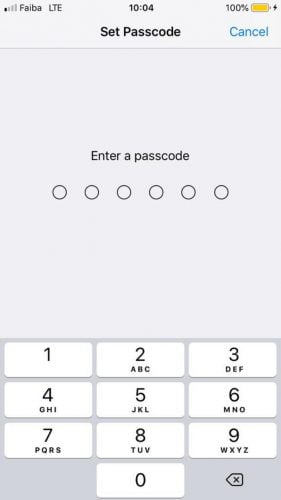
4. Перетащите переключатель в положение «Вкл.» Для приложений, которые вы хотите заблокировать.
Заметка: Эти шаги относятся только к таким приложениям, как iTunes, Apple Pay и App Store. Для других приложений, загружаемых из App Store, требуется другой процесс:
1. Откройте совместимое приложение и перейдите в «Настройки».
2. Щелкните «Настройки».
3. Теперь нажмите «Заблокировать» или «Пароль и Touch ID» (в зависимости от приложения).
Используйте стороннее приложение
Это отличный вариант блокировки приложений на iPhone, так как вы можете получить множество приложений, которые позволяют блокировать доступ к отдельным приложениям с помощью биометрического идентификатора или пароля. Но недостатком является то, что вы не можете использовать его, если ваш iPhone не является JailBreak, что мы не рекомендуем, поскольку это может привести к проблемам с производительностью и уязвимостям безопасности на вашем смартфоне.
Если вы хотите, чтобы ваши дети не видели то, что они не должны видеть, или касаться вашего менеджера паролей, или вы просто хотите защитить настройки своего приложения, любой из этих шагов поможет вам заблокировать приложения на вашем iPhone.
Источник: www.dz-techs.com